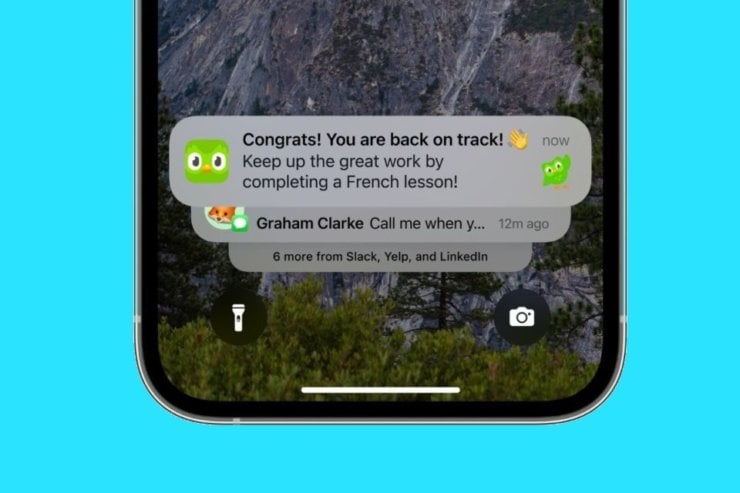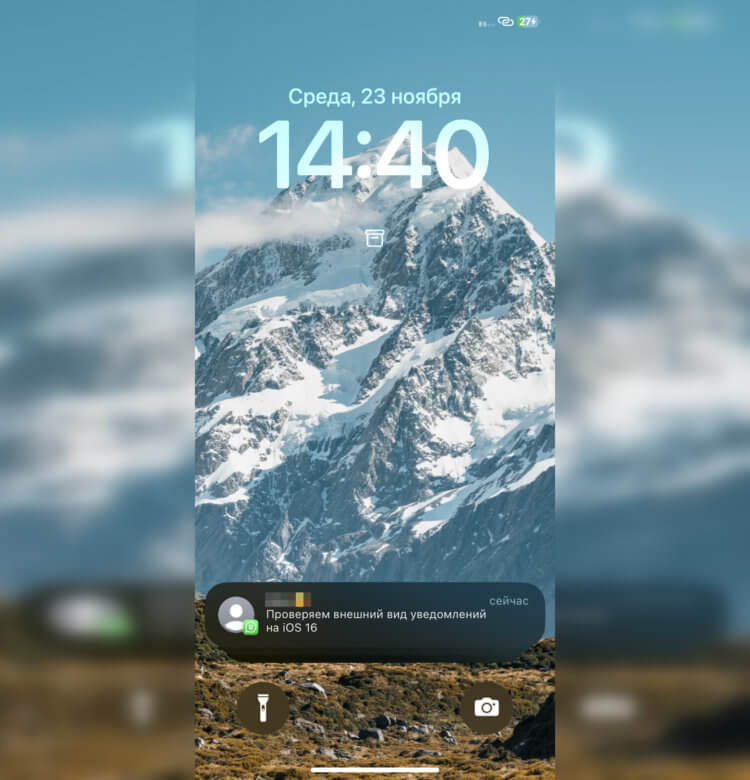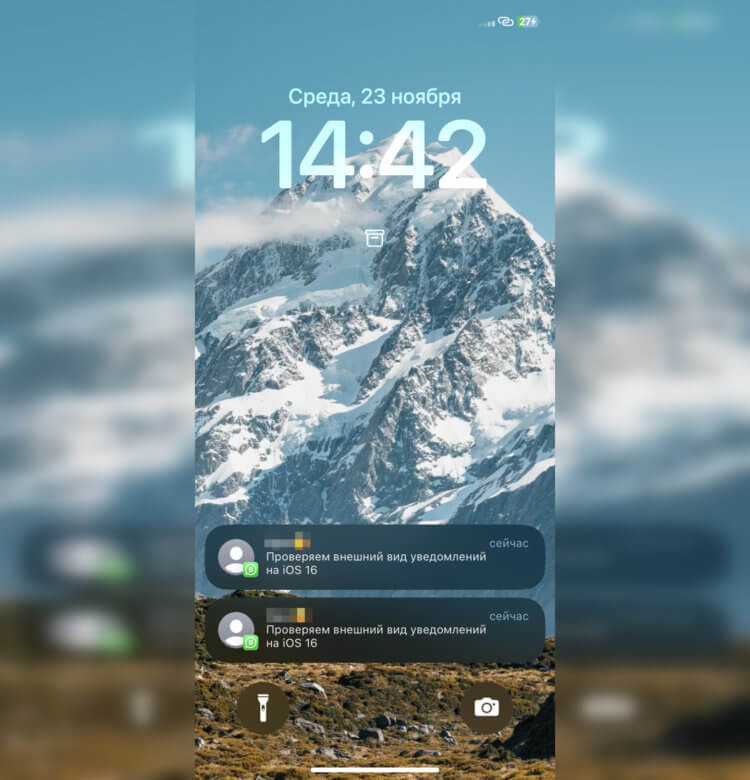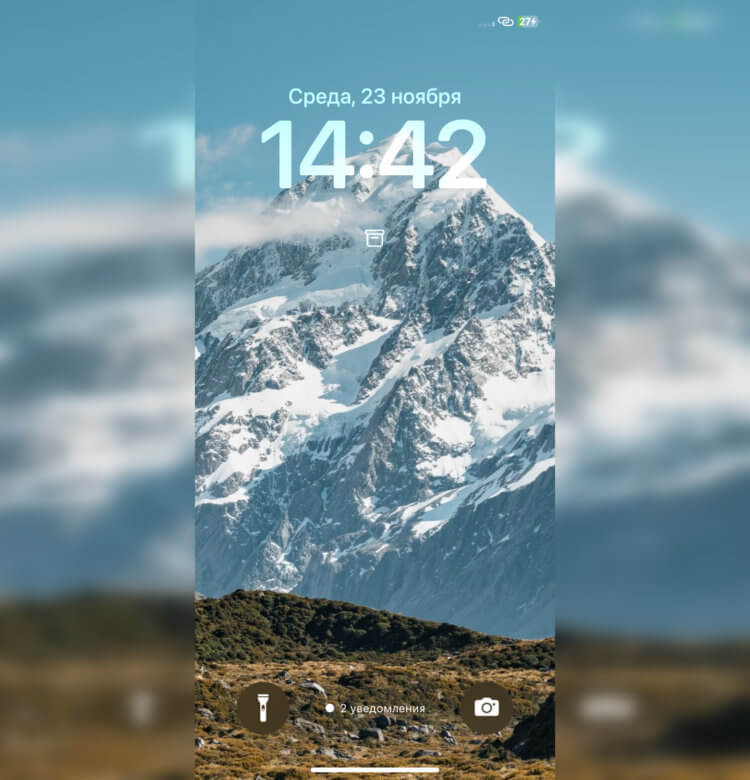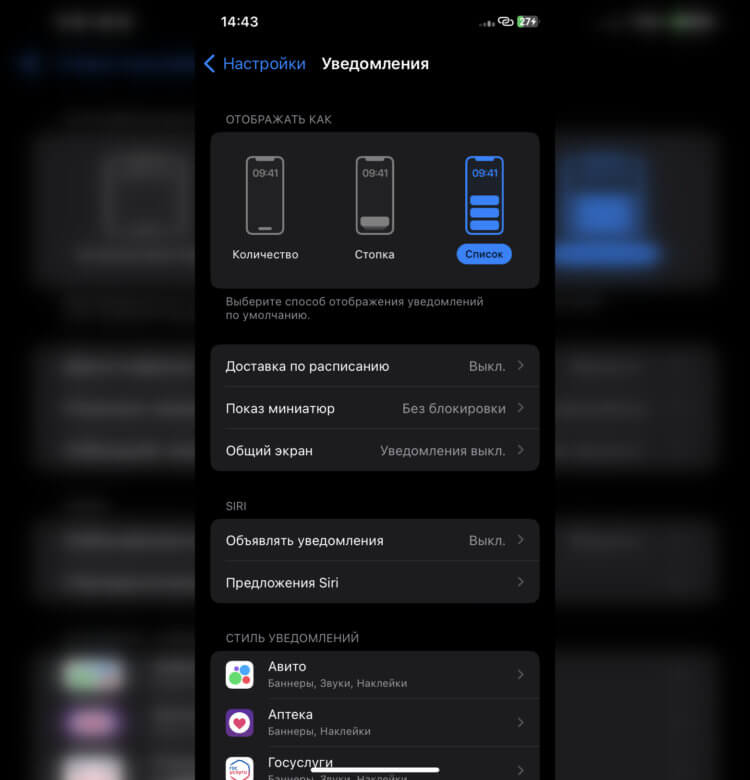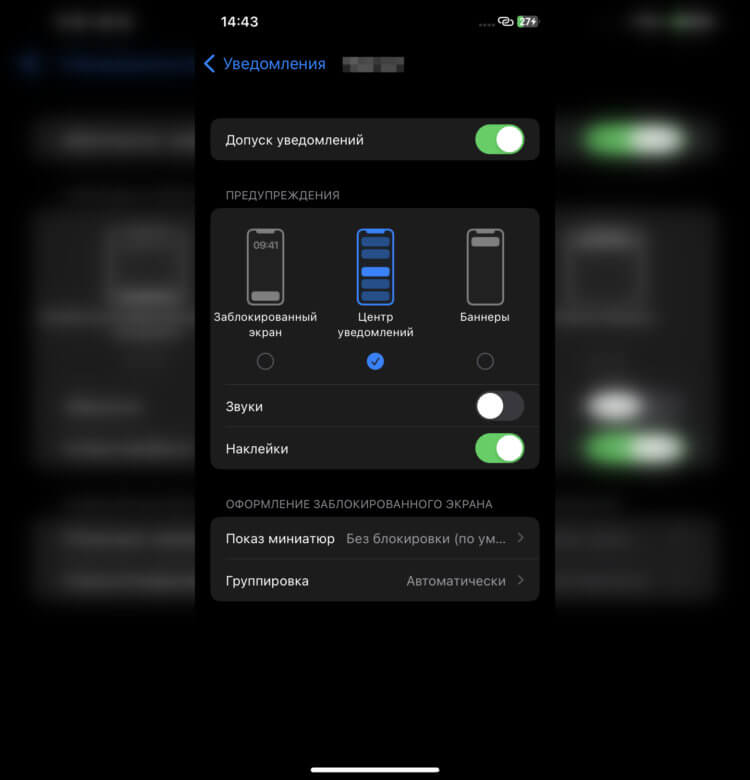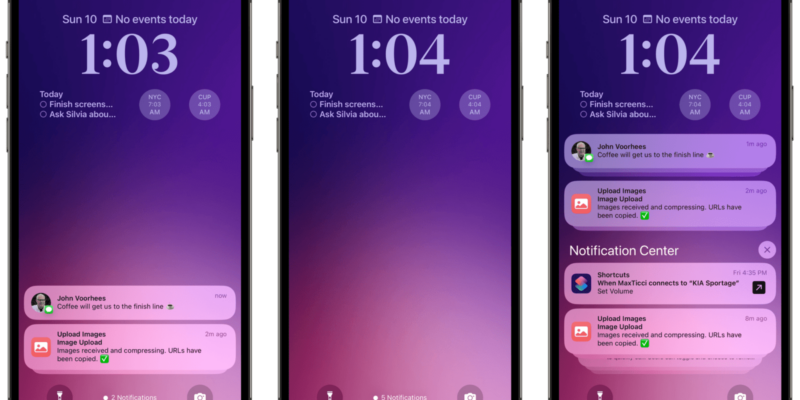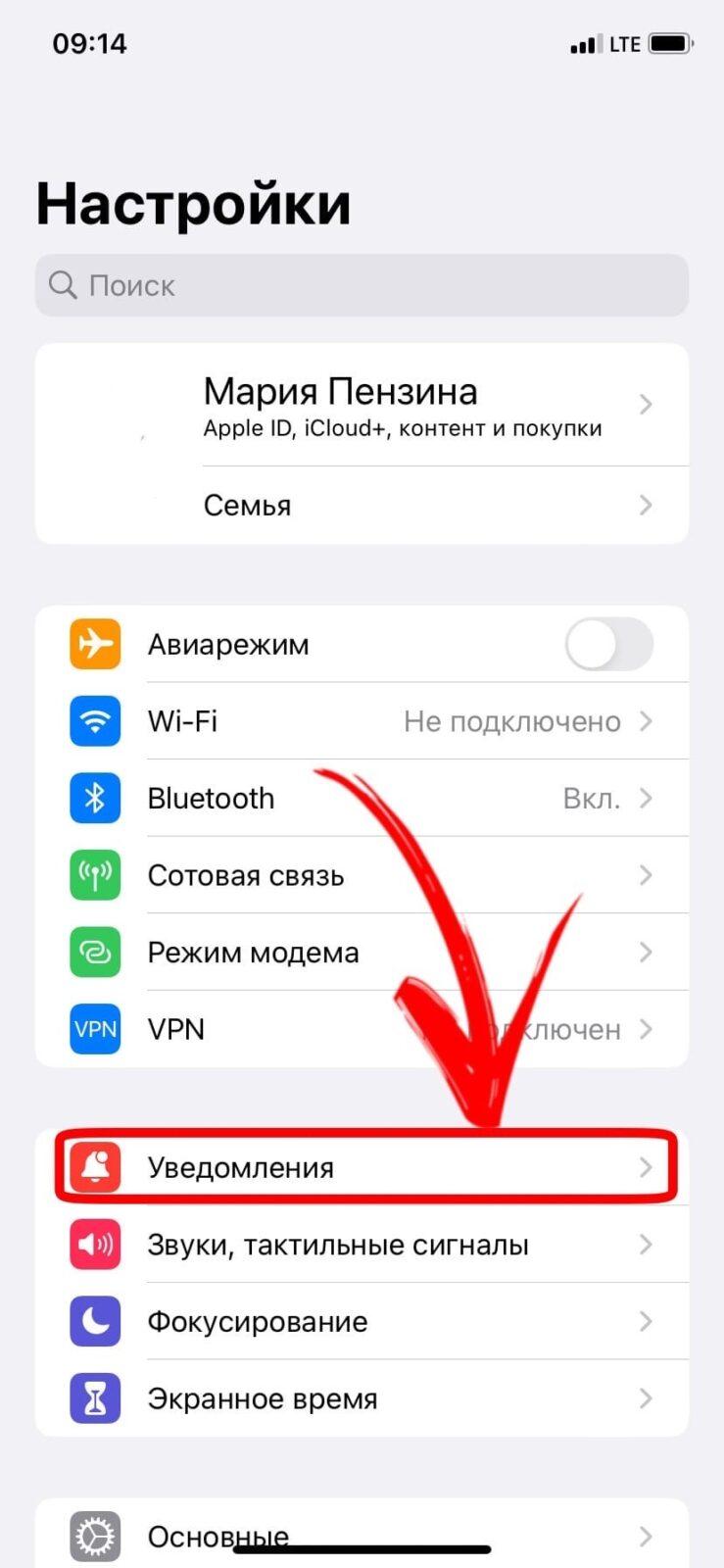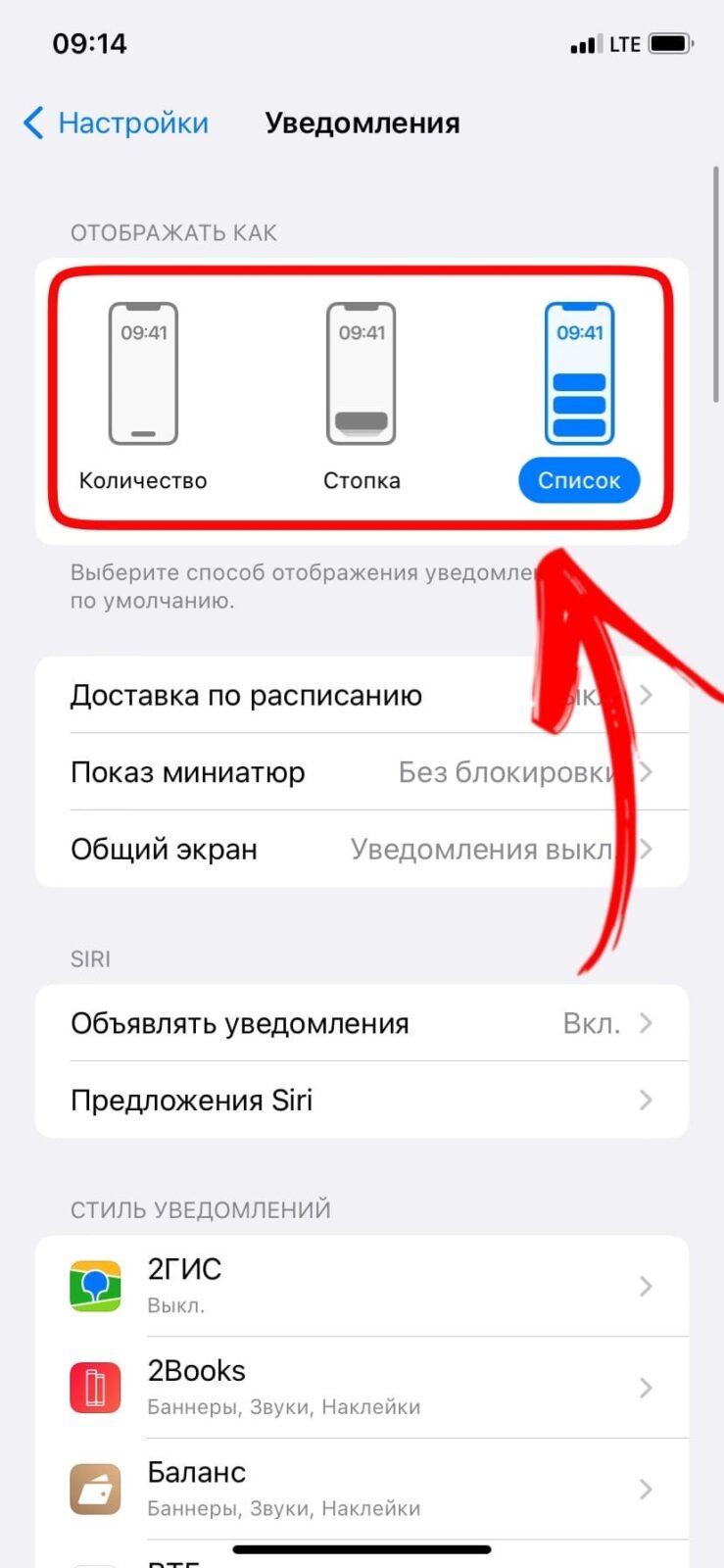iOS 16 предназначена для того, чтобы придать вашему экрану блокировки заметно другой визуальный и практический опыт благодаря множеству дополнений и обновленному пользовательскому интерфейсу. Одно из ключевых изменений реализовано в способе отображения уведомлений на экране блокировки.
В этой статье мы рассмотрим переработанный макет уведомлений, который поставляется с iOS 16.
Когда вы проводите пальцем вверх по экрану блокировки, уведомления вылетают из нижней части экрана, что резко отличается от того, к чему вы привыкли. Помимо перемещения центра уведомлений, Apple также представила 3 макета для настройки вида уведомлений.
Таким образом, теперь вы можете персонализировать уведомления на экране блокировки, чтобы они отображались в виде количества уведомлений, стопки или списка в зависимости от ваших личных предпочтений. Полный эффект еще не доступен в недавно представленной бета-версии iOS 16, но, основываясь на предварительном просмотре WWDC 2022, к уведомлениям можно получить доступ или настроить их с помощью простых и плавных жестов на экране.
Представление уведомлений в виде «стека» — одно из ключевых изменений, представленных в iOS 16. Но если вам нравится иметь более одного варианта на выбор, хорошая новость заключается в том, что вы можете изменить макет представления уведомлений на традиционный вид «список».
Вы даже можете скрыть уведомления под минималистичным «счетчиком» прямо на экране блокировки. как показано ниже. Просто проведите пальцем вверх по экрану блокировки, чтобы расширить представление.
Связанный: iOS 16: как отозвать сообщение в Apple Mail
Как изменить вид уведомлений на iOS 16
Существует 2 способа настроить макет уведомлений на экране блокировки — один из них заключается в выполнении определенного жеста на экране блокировки, а другой — в изменении настроек просмотра уведомлений в настройках устройства. Вот как вы это делаете.
Способ 1: с помощью приложения «Настройки»
Откройте приложение «Настройки» на своем iPhone.
Прокрутите вниз и коснитесь Уведомления.
Коснитесь Отобразить как.
Выберите любой из доступных вариантов — «Счет», «Стек» или «Список». Например, если для отображения уведомлений на экране блокировки установлено значение «Стопка», коснитесь «Список», чтобы переключиться на этот макет.
Вот и все. Вы выполнили необходимые шаги для изменения макета экрана блокировки в приложении «Настройки».
Теперь ваши уведомления будут отображаться в виде списка на экране блокировки. Это вернет вам представление уведомлений, подобное iOS 15, где все уведомления будут в списке.
Однако, если вы хотите, чтобы это было минимальным, вы можете выбрать параметр «Счетчик», чтобы отобразить количество уведомлений, как показано ниже.
Вы всегда можете вернуться к стилю просмотра уведомлений по умолчанию в iOS 16, который представляет собой представление стека.
Это все, что нужно для изменения вида уведомлений на экране блокировки в iOS 16.
Способ 2: зажмите уведомления, чтобы изменить макет
(Примечание: масштабирование может работать неправильно в обновлении iOS 16 для разработчиков.)
Для начала разблокируйте iPhone, но оставайтесь на экране блокировки.
Проведите пальцем вверх из любого места на экране блокировки (но избегайте нижней части экрана, чтобы предотвратить открытие главного экрана).
Ваше уведомление появляется в нижней части экрана. Сожмите масштаб контекста уведомления, чтобы переключиться на макет списка.
Сделанный.
СВЯЗАННЫЕ С
Всплывающие уведомления появились еще в iOS 5. С тех пор Apple регулярно пытается довести их до ума и сделать удобными для пользователей. Так, со временем больше приложений стали поддерживать быстрый ответ непосредственно из оповещений, а сами уведомления можно группировать в стопки по приложению. Благодаря этому работа с входящими сообщениями и прочими уведомлениями стала значительно удобнее. Тем не менее по удобству оповещения от приложений в iOS все еще не дотягивают до таковых в Андроиде.
Новые уведомления в iOS 16 вызвали больше критики, чем похвалы.
❗️ПОДПИСЫВАЙСЯ НА НАШ КАНАЛ В ДЗЕНЕ И ЧИТАЙ СТАТЬИ БЕСПЛАТНО
В iOS 16 Apple решила переработать отображение уведомлений. Из-за появления виджетов и общего роста диагонали экрана Айфона многим пользователям стало неудобно тянуться к оповещениям, которые появляются под часами. Поэтому в Купертино переместили их в нижнюю часть экрана блокировки и добавили дополнительные параметры. Разбираемся, как можно настроить внешний вид уведомлений в iOS 16.
iOS 16 — уведомления снизу
Самое спорное нововведение в уведомлениях iOS 16 — это, безусловно, перемещение их в нижнюю часть экрана. Уже два месяца прошло с момента выхода новой операционной системы, а некоторые пользователи до сих пор не привыкли к такому расположению и нещадно критикуют компанию. В Apple объясняют это тем, что благодаря этому нововведению пользователи не будут отвлекаться от информации на виджетах, которые размещаются сразу под часами. И большая часть обоев теперь видна.
Зато внизу экрана удобно управлять плеером.
Плюс ко всему, последнее время покупатели в основном стараются выбирать Айфоны с большими экранами. Как я уже говорил выше, при таком раскладе стало просто неудобно тянуться к уведомлениям. А вот при появлении оповещений снизу такой проблемы просто не будет. Тем не менее Apple все же дала пользователям возможность проводить настройку того, как будут выглядеть уведомления на их Айфонах. На выбор доступны три варианта:
- Количество.
- Стопка.
- Список.
❗️ПОДПИСЫВАЙСЯ НА ТЕЛЕГРАМ-КАНАЛ СУНДУК АЛИБАБЫ. ТАМ КАЖДЫЙ ДЕНЬ ВЫХОДЯТ ПОДБОРКИ САМЫХ ЛУЧШИХ ТОВАРОВ С АЛИЭКСПРЕСС
Стопка собирает все уведомления в одну кучу.
По умолчанию iOS 16 предлагает вам отображение уведомлений в виде стопки. Все поступающие оповещения накладываются друг на друга и занимают минимум места на экране. Тем самым вы можете без всяких проблем любоваться вашими обоями и ни на что не отвлекаться. Как по мне, это не самый удобный и практичный вариант, так как некоторые полезные уведомления просто могут быть скрыты другими. Поэтому, если вы боитесь пропустить что-то важное, я не советую вам использовать такой способ отображения.
При использовании списка можно получить нечто похожее на то, что было раньше.
При выборе внешнего вида “Список” вы получите нечто похожее на то, что было в iOS 15, с той лишь разницей, что появляться они будут снизу. При этом каждое новое уведомление будет размещаться под предыдущим, не перекрывая его. Именно этот вариант видится мне наиболее оптимальным. Так вы гарантированно не пропустите что-то действительно важное и всегда без проблем сможете увидеть, от каких приложений поступили нотификации.
❗️ПОДПИШИСЬ НА НАШ ЧАТИК В ТЕЛЕГРАМЕ. ТАМ СОБРАЛИСЬ ТОЛЬКО ИЗБРАННЫЕ ЧИТАТЕЛИ
Самый лаконичный индикатор уведомлений.
Если установить настройку “Количество”, то в нижней части экрана будет отображаться только количество поступивших уведомлений без каких-либо подробностей. То есть пока вы не разблокируете смартфон и не выйдете с экрана блокировки, вы не будете знать, откуда уведомление к вам прилетело и что от вас требуется. Это идеальный внешний вид для тех, кто боится, что его уведомления могут быть прочитаны или есть потребность что-то скрыть. Только владелец Айфона будет знать, какие оповещения ему поступили. Для владельцев Apple Watch это отличная настройка, которая поможет не загромождать экран блокировки и при этом видеть все уведомления на часах. Хотя, как по мне, я бы не стал ее активировать.
Как сделать уведомления на iOS 16
К сожалению, изменить местоположение уведомлений в iOS 16 невозможно. А вот изменить внешний вид на один из описанных выше можно без каких-либо проблем. Для этого сделайте следующее:
Просто выберите удобный для вас внешний вид.
- Откройте настройки на Айфоне.
- Перейдите в раздел “Уведомления”.
- В блоке “Отображать как” выберите тот внешний вид, который вам больше нравится.
- Здесь же вы можете настроить доступ к уведомлениям для каждого конкретного приложения.
Вот так я настроил уведомления от магазинов. Не пропускаю важные акции, и при этом оповещения не появляются на экране блокировки и не отвлекают звуком.
Если у вас большое количество приложений, то я советую вам провести настройку уведомлений для каждого приложения и отключить ненужные или ограничить некоторые параметры. Например, некоторые магазины очень навязчиво шлют уведомления о распродажах. Я ограничил такие программы и отключил для них показ оповещений на экране блокировки.
❗️ПОДПИШИСЬ НА НАШ ПУЛЬС. БУДЕШЬ УЗНАВАТЬ ВСЕ НОВОЕ САМЫМ ПЕРВЫМ
Это значительно разгрузило экран моего смартфона. При этом можно в любой момент смахнуть центр уведомлений и там их посмотреть при необходимости. Многие пользователи оставляют уведомления с настройками по умолчанию, не проводя никакую работу с ними, а после этого жалуются на огромное количество оповещений. Не поленитесь и потратьте немного времени для настройки их под себя, и пользоваться Айфоном вам станет значительно комфортнее.
iOS 16iOS 16.1iOS 16.2Смартфоны Apple
Чтобы соответствовать новым виджетам экрана блокировки, Apple также изменила дизайн системы уведомлений в iOS 16. Начиная с этого года, уведомления теперь отображаются внизу экрана блокировки, а не вверху под часами. Это изменение вызывает споры у многих пользователей iPhone, но есть несколько настроек, которые вы можете настроить, чтобы улучшить работу для вас…
Apple говорит, что новый дизайн уведомлений iOS 16 снизу вверх предназначен для уменьшения беспорядка на экране блокировки. Идея состоит в том, что, перемещая уведомления вниз, вы можете увидеть больше своих обоев. Это особенно важно для iOS 16, которая добавляет множество новых параметров персонализации экрана блокировки, таких как виджеты, обои с эффектом глубины, живые обои и многое другое.
Это означает, что когда вы обновите свой iPhone до iOS 16, ваше уведомление автоматически начнет появляться в нижней части экрана блокировки. Вы можете провести пальцем вверх по этим уведомлениям, чтобы просмотреть больше из них и легко удалить их, коснуться их и управлять уведомлениями для каждого приложения отдельно.
Но наряду с этими изменениями Apple также добавила несколько новых параметров настройки уведомлений iOS 16. Если вы зайдете в приложение «Настройки» и нажмете «Уведомления», вы увидите три разных варианта. Каждый из этих параметров предназначен для настройки внешнего вида уведомлений в нижней части экрана блокировки.

Интересный момент, который я обнаружил в обзоре MacStories для iOS 16, заключается в том, что вы также можете временно включить «Подсчет» в любое время, просто перетащив вниз уведомления, которые находятся на экране блокировки; это сведет к минимуму и покажет только количество уведомлений.
К сожалению, вы не можете изменить размещение уведомлений. В iOS 16 нет возможности вернуться к «классическому» дизайну уведомлений. Это имеет смысл из-за новых виджетов на экране блокировки, но, судя по ранним настроениям в социальных сетях, кажется, что рынок для «классический» вариант экрана блокировки.
В iOS 16.2 также есть изменения специально для пользователей iPhone 14 Pro и iPhone 14 Pro Max. В iOS 16.2 вы сможете отключить отображение уведомлений на постоянно включенном дисплее — изменение, которое может помочь некоторым пользователям снизить беспокойство по поводу этого редизайна.
Что вы думаете об этих новых дизайнах уведомлений на экране блокировки iOS 16? Вы привыкли к новому восходящему дизайну или надеетесь вернуться? Дайте нам знать в комментариях.
Чтобы соответствовать новым виджетам экрана блокировки, Apple также изменила дизайн системы уведомлений в iOS 16. Начиная с этого года, уведомления теперь отображаются внизу экрана блокировки, а не вверху под часами. Это изменение вызывает споры у многих пользователей iPhone, но есть несколько настроек, которые вы можете настроить, чтобы улучшить работу для вас…
Изменения уведомлений iOS 16
Apple говорит, что новый дизайн уведомлений iOS 16 снизу вверх предназначен для уменьшения беспорядка на экране блокировки. Идея состоит в том, что, перемещая уведомления вниз, вы можете увидеть больше своих обоев. Это особенно важно для iOS 16, которая добавляет множество новых параметров персонализации экрана блокировки, таких как виджеты, обои с эффектом глубины, живые обои и многое другое.
Это означает, что когда вы обновите свой iPhone до iOS 16, ваше уведомление автоматически начнет появляться в нижней части экрана блокировки. Вы можете провести пальцем вверх по этим уведомлениям, чтобы просмотреть больше из них и легко удалить их, коснуться их и управлять уведомлениями для каждого приложения отдельно.
Но наряду с этими изменениями Apple также добавила несколько новых параметров настройки уведомлений iOS 16. Если вы зайдете в приложение «Настройки» и нажмете «Уведомления», вы увидите три разных варианта. Каждый из этих параметров предназначен для настройки внешнего вида уведомлений в нижней части экрана блокировки.
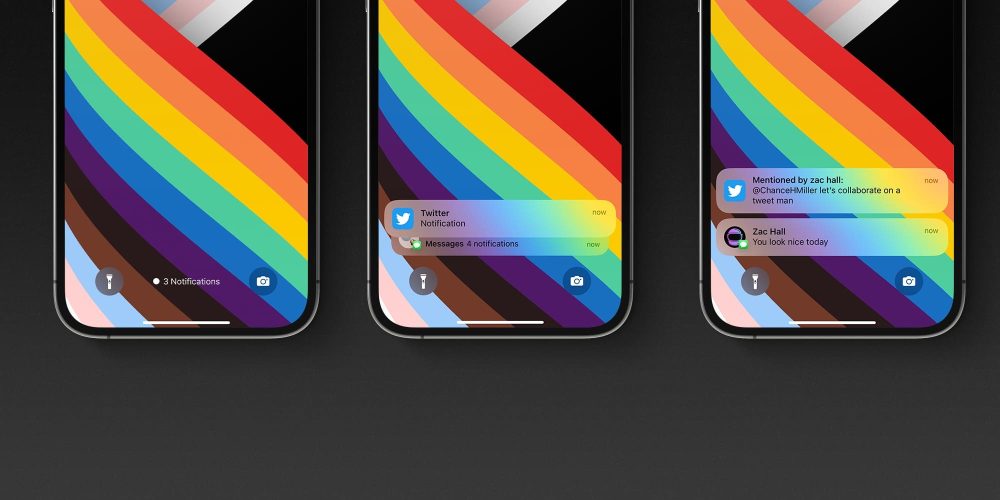
Интересный момент, который я обнаружил в обзоре MacStories для iOS 16, заключается в том, что вы также можете временно включить «Подсчет» в любое время, просто перетащив вниз уведомления, которые находятся на экране блокировки; это сведет к минимуму и покажет только количество уведомлений.
К сожалению, вы не можете изменить размещение уведомлений. В iOS 16 нет возможности вернуться к «классическому» дизайну уведомлений. Это имеет смысл из-за новых виджетов на экране блокировки, но, судя по ранним настроениям в социальных сетях, кажется, что рынок для «классический» вариант экрана блокировки.
Что вы думаете об этих новых дизайнах уведомлений на экране блокировки iOS 16? Вы привыкли к новому восходящему дизайну или надеетесь вернуться? Дайте нам знать в комментариях.
С обновлением iOS 16 на экране блокировки появился совершенно новый тип показа уведомлений — стопка. Кому-то он пришелся по душе, но некоторые считают его не удобным. Но важно отметить, что такой вид уведомлений не является единственным. Теперь вы можете выбрать тот, который вам понравится больше. Чтобы воспользоваться данной фишкой обновления, необходимо:
- Зайти в «Настройки»;
- Выбрать раздел «Уведомления»;
- Там выбрать тот вид, который нравится.
С обновлением доступно 3 вида отображения уведомлений:
- Количество: сами сообщения не будут высвечиваться, но внизу будет отображаться их количество. Очень удобно для тех, кто не хочет «захламлять» экран блокировки. Эстетично и минималистично.
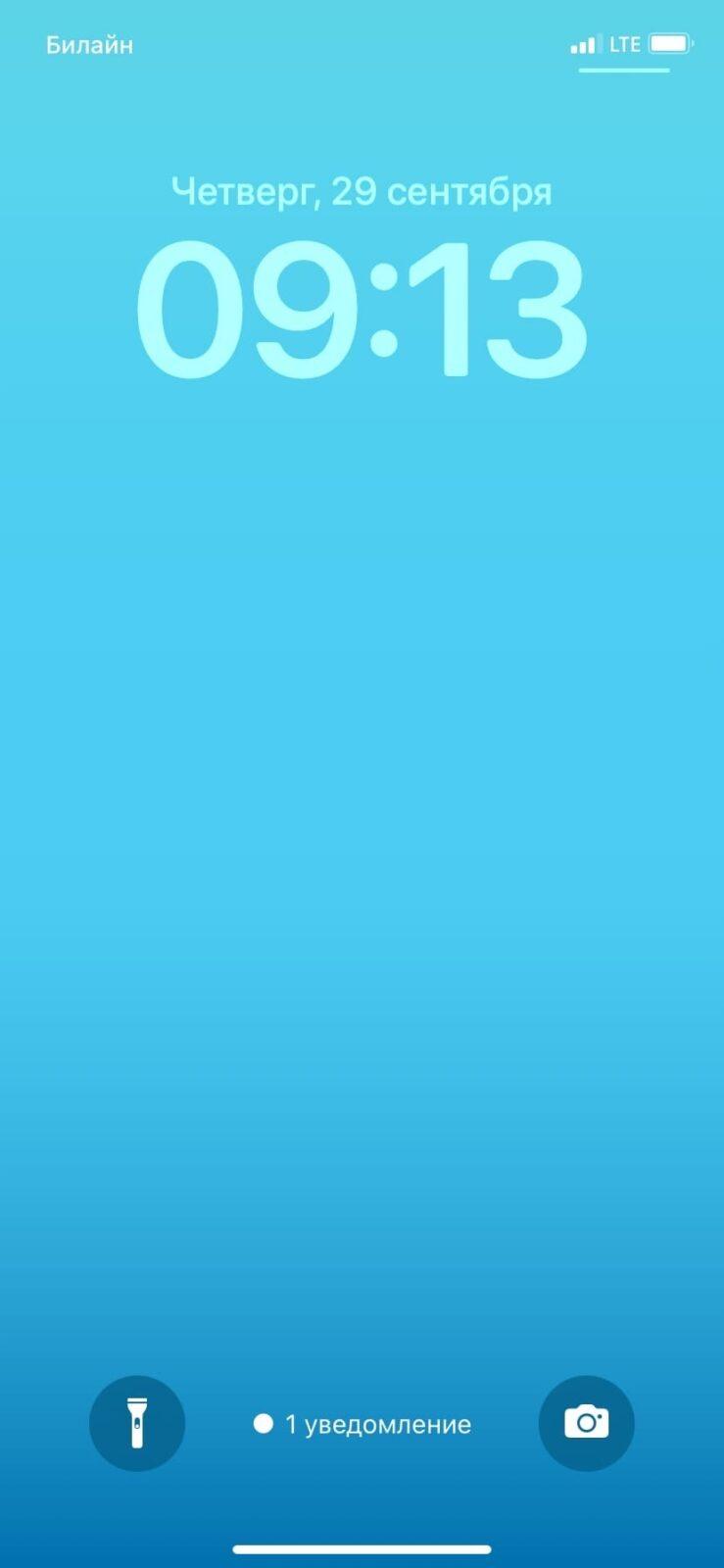
- Стопка: уведомления будут отображаться «стопками». От каждого приложения будет видны самые последние уведомления в виде открытого текста. Остальные будут спрятаны за верхним сообщением.
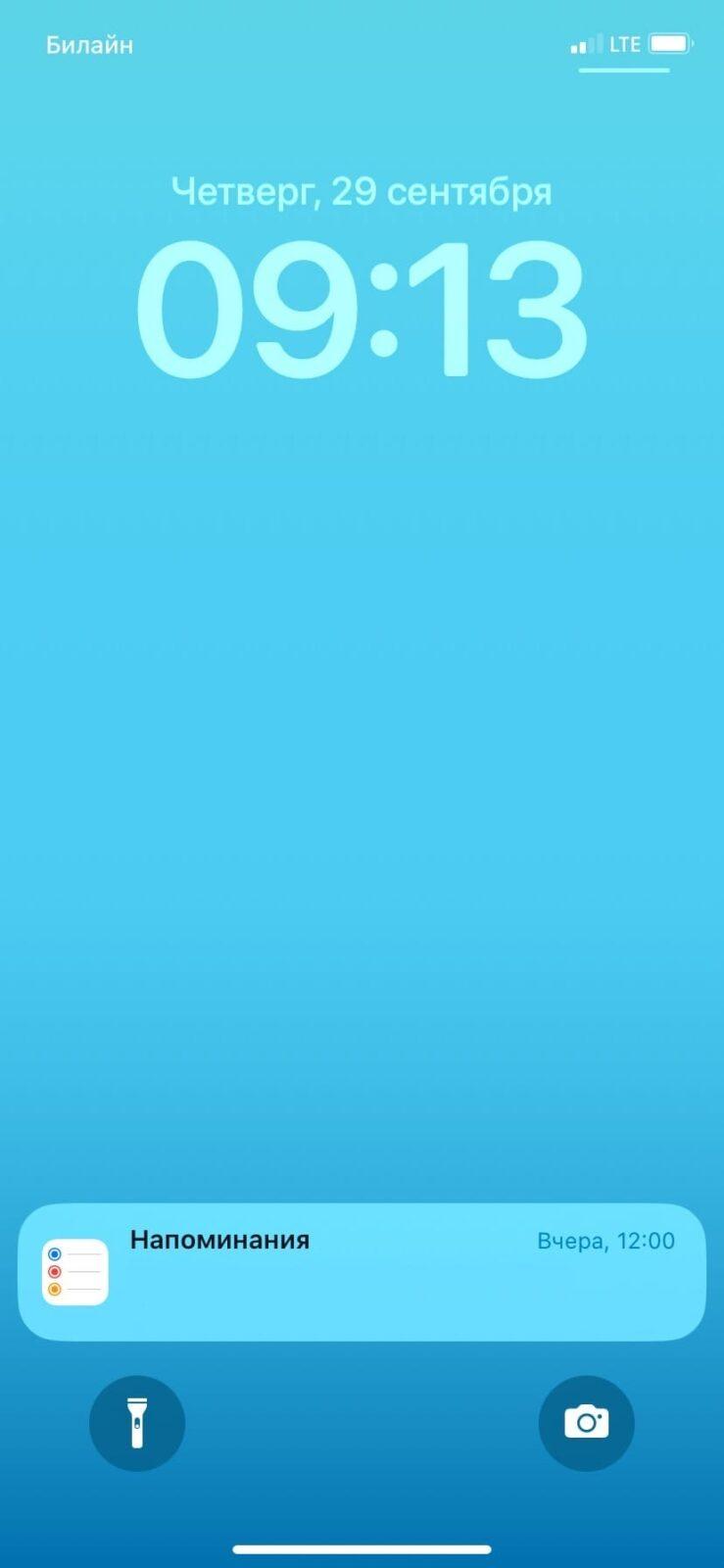
- Список: этот вариант более всего «захламляет» экран блокировки. На экране будут отображаться полностью все сообщения большим списком.

Вне зависимости от того, какой вид отображения уведомлений на iOS 16 вы выберите, с помощью свайпов вверх или вниз можно на экране блокировки раскрывать эти сообщения в список или наоборот прятать в количество. От выбора вариации зависит лишь начальный показ уведомлений при включении смартфона.
P.S. На данный момент в iOS 16 иногда происходит баг, из-за которого выбранный вариант отображения может не работать. В таком случае уведомления будут отображаться списком. Надеемся, уже со следующим патчем эту ошибку исправят.
Одно из наиболее очевидных изменений, внесенных в экран блокировки iPhone с iOS 16, заключается в том, что все уведомления складываются в стопку в нижней части заблокированного экрана.
Стек уведомлений предназначен для определения приоритета обоев экрана блокировки и ваших виджетов, но не все пользователи могут быть в восторге от дополнительных нажатий и пролистываний, необходимых для просмотра ваших уведомлений, включая пропущенные вызовы, входящие сообщения, напоминания, электронные письма, push-уведомления и все другие вещи, которые приходят к нашим iPhone.
Если вам интересно «Почему у меня отсутствуют уведомления о звонках на iPhone после обновления до iOS 16?» или же «почему я не вижу уведомления iMessages после обновления до iOS 16 на iPhone?» тогда новый стиль уведомлений на экране блокировки, вероятно, поэтому.
Если вы хотите вернуть старый стиль списка уведомлений на экран блокировки iPhone с iOS 16, вы можете сделать это с помощью настройки параметров.
Хотите снова видеть список уведомлений на экране блокировки, а не стопку уведомлений? Вот как это сделать:
- Откройте приложение «Настройки» на iPhone
- Перейти в «Уведомления»
- В разделе «Отображать как» выберите один из следующих вариантов:
- Список — уведомления отображаются на экране блокировки, это старый стиль iOS 15 и более ранних версий.
- Стек — уведомления отображаются в виде стека в нижней части экрана блокировки, это новый стиль по умолчанию в iOS 16.
- Счетчик — уведомления отображаются в виде числового счета в нижней части экрана блокировки.
Чтобы вернуть стиль экрана блокировки уведомлений к предыдущим настройкам и внешнему виду по умолчанию, вам нужно использовать «Список».
Если вы снова переключитесь на представление «Список» уведомлений на экране блокировки, это будет выглядеть примерно так, разбрызгивая их по обоям и упрощая их сканирование и сразу же видя, какие у вас уведомления:
Стек уведомлений экрана блокировки iOS 16 по умолчанию выглядит примерно так, они аккуратно спрятаны в нижней части экрана, но требуют дополнительных нажатий и пролистываний, чтобы увидеть, чего вам не хватает:
Некоторым пользователям очень нравится новый стиль уведомлений на экране блокировки со стопкой внизу экрана, в то время как другие могут предпочесть более старый вид, когда вы видите список всех уведомлений на экране блокировки, что упрощает их сканирование.
Для пользователей, которые не являются большими поклонниками нового стиля, это может быть связано с тем, что довольно легко пропустить телефонные звонки или сообщения и не заметить, что вы их пропустили, поскольку они будут спрятаны под другими уведомлениями. Так что измените эти настройки, и вы вернетесь к тому, к чему привыкли, и, возможно, с меньшей вероятностью пропустите уведомление.
Есть ли у вас какие-то особые мысли или впечатления о новом стиле экрана блокировки и уведомлений в iOS 16? Дайте нам знать об этом в комментариях.